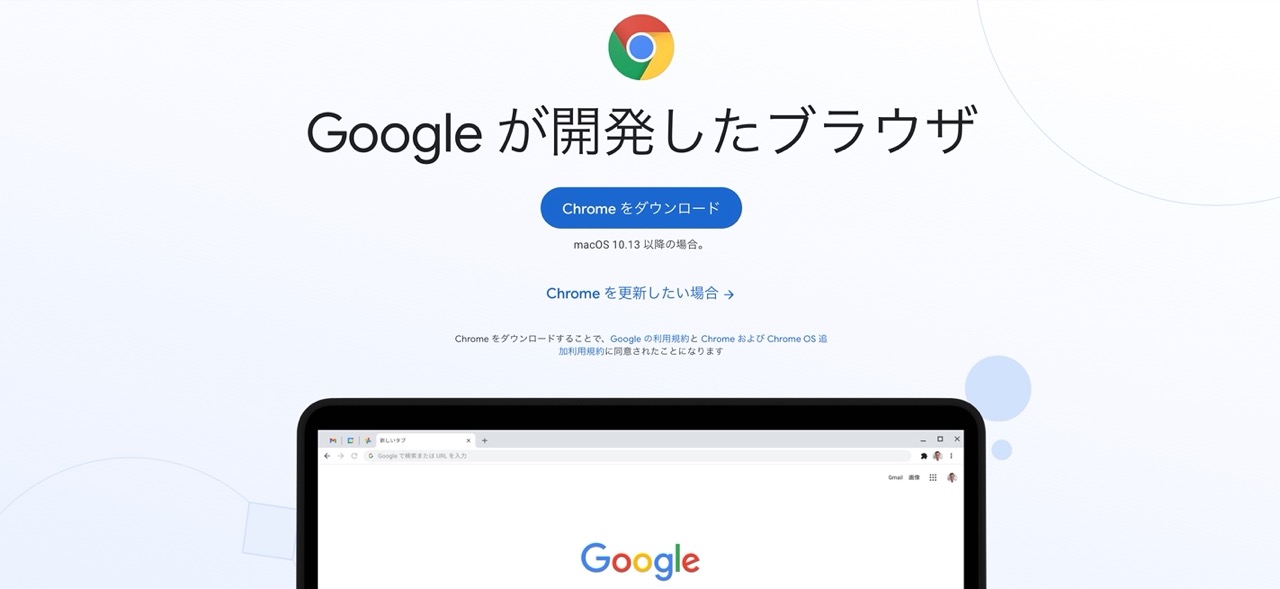日本ではGoogle Chromeをメインブラウザとして利用者が圧倒的に多いと思います。Chromeには個人でも会社でもシンプルに使える拡張性の高い便利ツールがたくさんありますが、その中の一つにウェブサイトの保存というデフォルト機能があります。
一般的には、閲覧履歴やダウンロード項目を開くことはあるかもしれませんが、その他のツールを定期的開くことはあまりないかもしれませんよね。
この機能はWebサイト確認の際やホームページを修正したい時など、パソコンやローカル環境にWebサイトを保存して使える方法としてとても便利な機能です。
Info
Websiteの保存方法
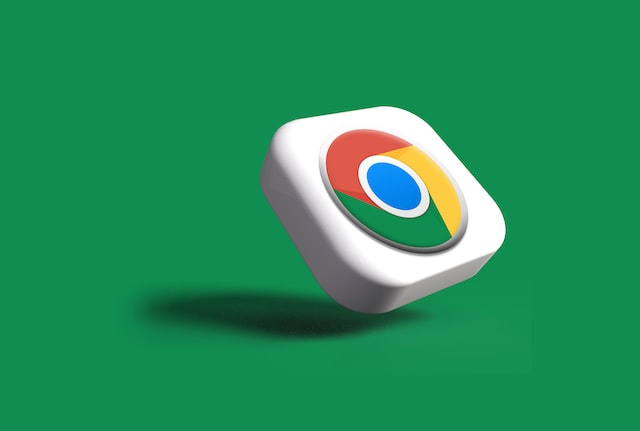
使い方は至ってシンプルなので必要な人にとっては便利な機能となっています。
Google Chromeブラウザを開きます。
- 右上端にある3点リーダー(ポイント)をクリック。
- 項目のキャスト、保存、共有をマウスオーバーする。
- ページを別名で保存するをクリックします。
- ページ名を入力して保存場所を設定して完了です。
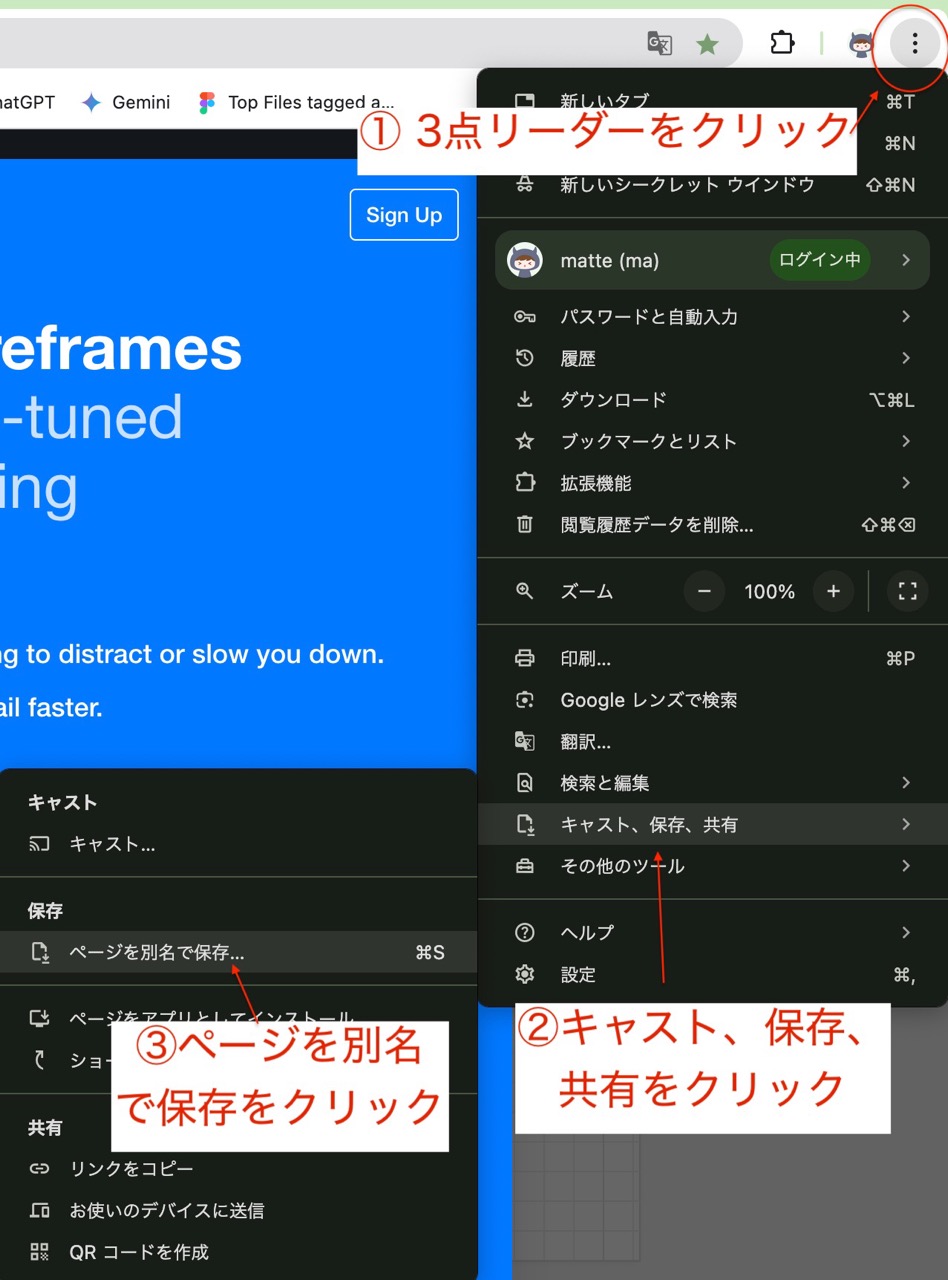
Webページのダウンロードの準備、ページの保存方法を選択
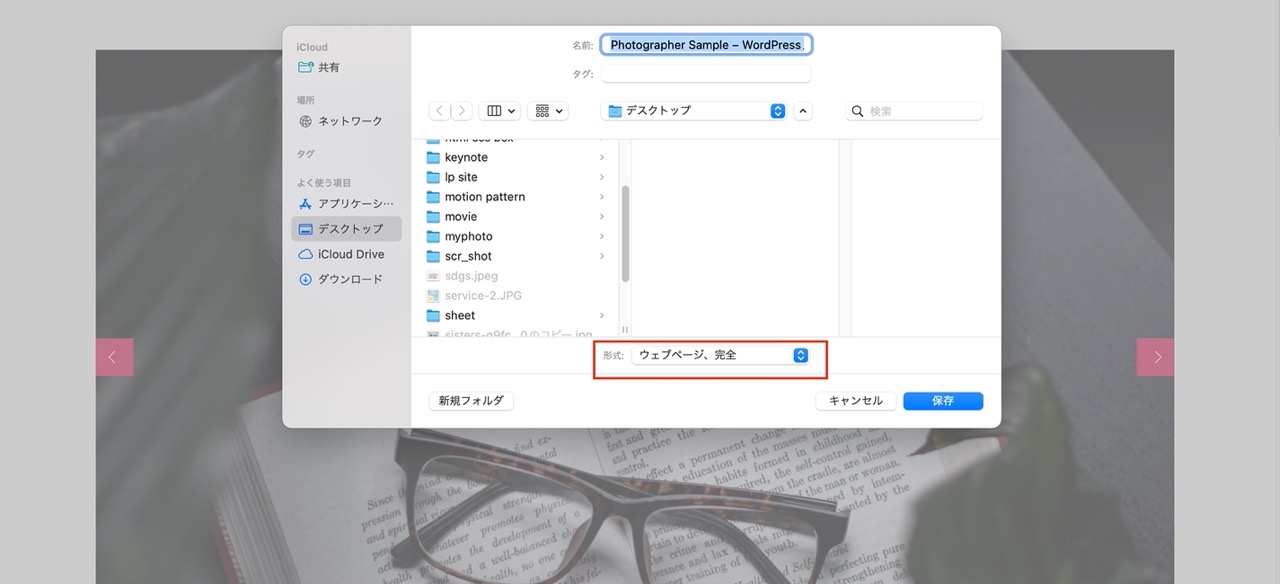
ウェブページ、完全は画像などもダウンロードされます。
保存の画面に移動したら三つの保存方法の中から、必要な項目と保存場所を選択して保存します。
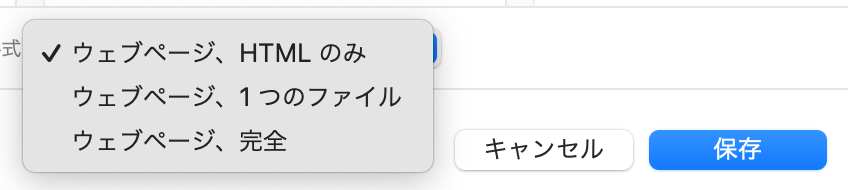
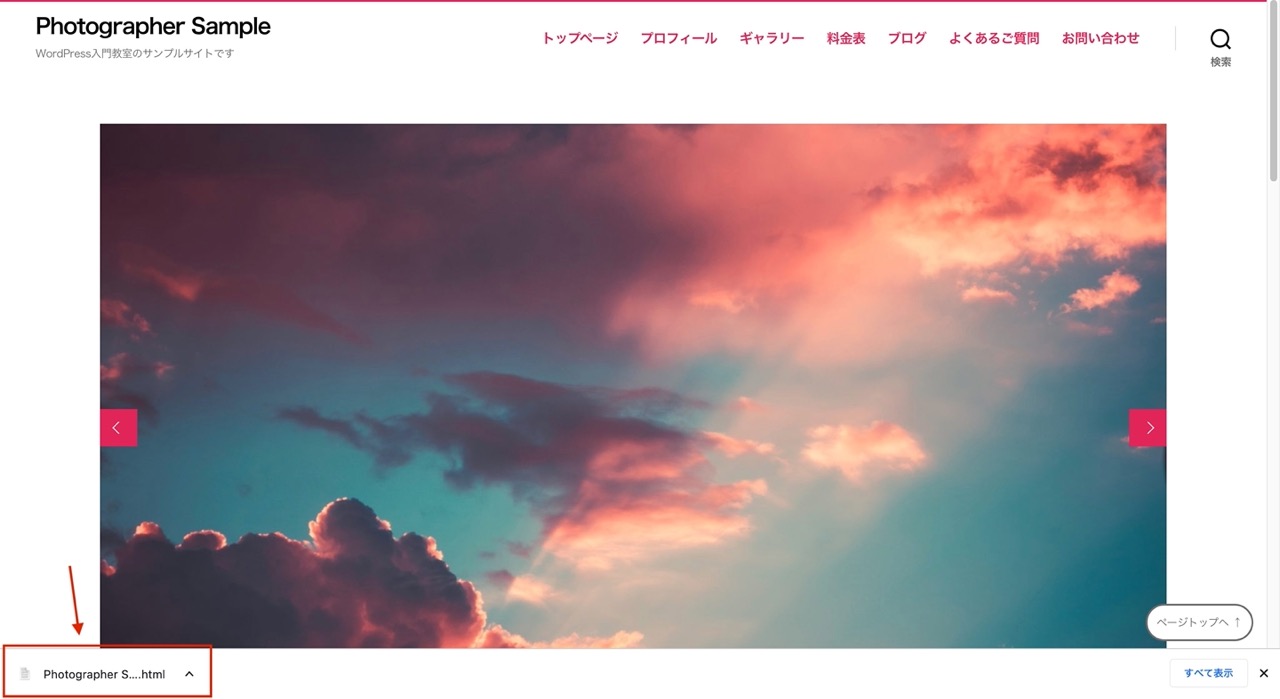
簡単にダウンロード完了。
指定した保存場所に、選択したファイルが1つ保存されていたら完了です。※画像はhtmlのみとウェブページ、完全の2つを保存しています。
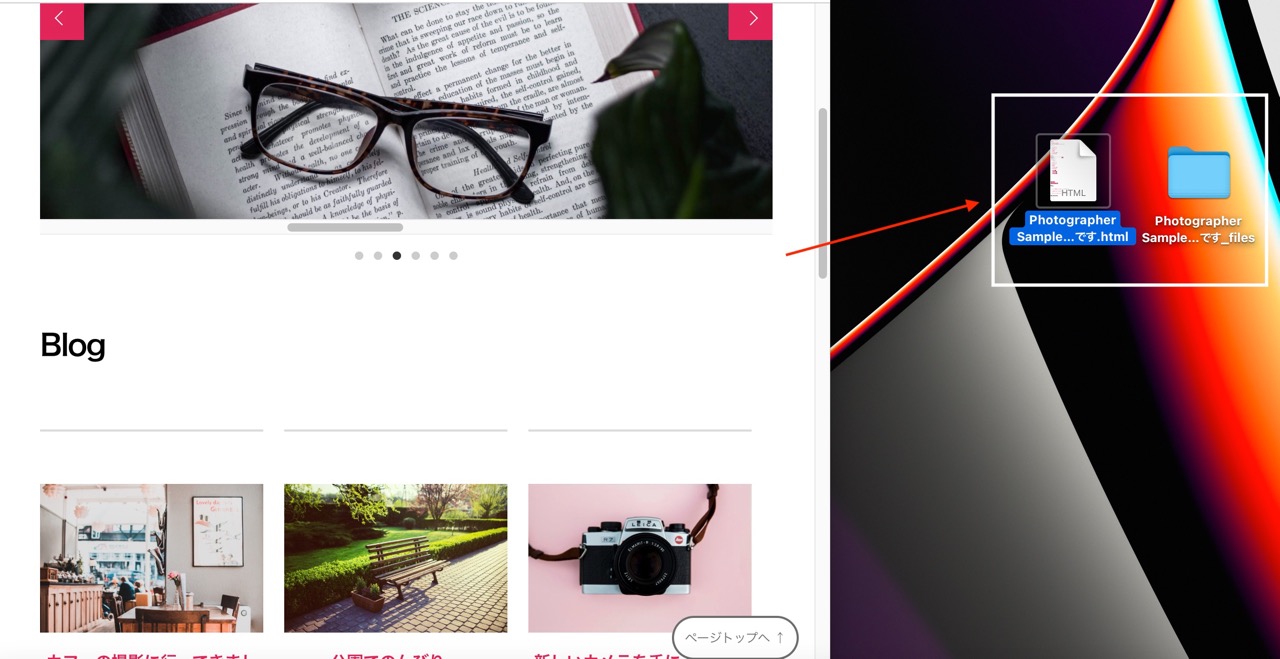
至ってシンプルに完了する作業ですが、誰でも簡単に使える凄い機能なので、必要な際は参考にしてみてください。Googlechromeは、他にも多くの優れた機能が追加実装できるブラウザです。ちなみにこの機能は、GoogleだけではなくMicrosoftのEdgeでも作業できます。ご自身に合ったブラウザで必要な際に活用してみてくださいね。